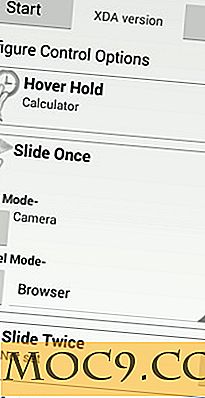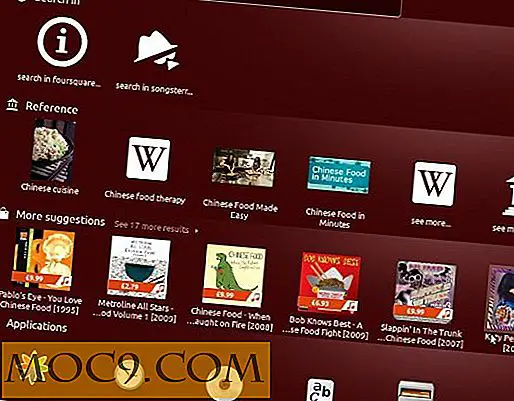Slik bytter du mellom Linux Distros uten å miste dataene dine
Bytte mellom Linux-distribusjoner kan være vanskelig når du beholder brukerdata. Mange brukere har måter å bekjempe dette på: Sky lagringsløsninger, eksterne harddisker, flash-stasjoner, hjemmeservere osv. Men ingen kommer nær ved bare å gi hjemmekatalogen sin egen isolerte plass slik at den er trygt å bli slettet.
I denne veiledningen vil vi gå over hvordan du kan slå ut en hjemmekatalog fra en eksisterende installasjon og beskytte den fra fremtidige installasjoner. Det er en kjedelig, men enkel prosess som er givende.
Last ned partisjoneditoren
Merk : Hvis harddisken din allerede har en sekundær partisjon som du vil flytte "/ home" -katalogen til, kan du følge denne veiledningen for å migrere til Hjem-mappen.
Dessverre er det ikke mulig å redigere et eksisterende Linux-system uten en levende disk. Linux tillater ikke resizing og endring av filsystemer mens de er i bruk. Heldigvis finnes det mange gode partisjoner med levende disker der ute. Gparted-live-disken er basert på Debian og gir brukere et live partisjoneringsmiljø som skal brukes. Last ned det her.

Last ned Etcher og lag en live disk. Instruksjonene om hvordan du bruker Etcher-verktøyet finner du på nedlastingssiden. Alternativt, få en tom CD / DVD for å brenne den levende disken.
Konfigurer datamaskinens BIOS for å laste Gparted Live USB. For noen er knappen enten ESC eller Del, mens andre er F2. Det kan være best å slå opp informasjon på maskinens BIOS for å laste den opp. Deretter konfigurerer du den for å starte den levende USB-en.
Når Gparted lever støvler, tar det brukeren ved å velge tastaturkortet etc. Velg tastaturkortet som er aktuelt for regionen din, og fortsett til neste skjermbilde. Kort tid etter spør den levende disken hvilken modus du foretrekker. Skriv inn kommando startx . Dette åpner Gparted grafiske miljø.
Å gjøre forberedelser
For å pakke ut hjemmekatalogen må filsystemene monteres. Åpne terminalen på Gparted-miljøet, og kjør lsblk kommandoen for å skrive ut enheter som er tilgjengelige på maskinen. Med enhetene som skrives ut i terminalen, bestemmer du hvilken hovedkatalog som inneholder "hjemme". Det er vanligvis den største partisjonen.

Nå som filsystemet er kjent, gå tilbake til Gparted og finn den samme partisjonen. Høyreklikk på den og velg "endre størrelse", og bruk verktøyet til å krympe det ned. Klikk på "Apply" -knappen for å bruke endringene som ble gjort. Når systempartisjonen krypteres, vises nytt ledig plass. Bruk dette ledig plass til å lage en ny partisjon. Gjør dette ved å høyreklikke på ledig plass og deretter klikke på "new".

Som standard bør Gparted velge Ext4 som filsystemet og bruke opp ledig ledig plass. Alt som er igjen er at brukeren skal skrive inn "Hjem" i etikettalternativet, og deretter klikke "legg til" for å opprette partisjonen. Når du er ferdig, klikk "Apply" for å legge til endringene.
Trekk ut hjemmekatalogen og monter den
Merk : I denne veiledningen vil "/ dev / sda1" bli brukt som "/" -katalogen (også kjent som rotkatalogen. Den nåværende "/ home" -katalogen finnes også i denne partisjonen) og "/ dev / sda3" som nytt "/ home." Ditt kan variere, og du må kanskje endre "/ dev / sda3" til noe annet, avhengig av partisjonens layout.
I terminalen skriver du inn følgende kommandoer for å montere disken:
sudo-s
Først må kataloger gjøres for å montere både "/" og det nye "/ home".
mkdir -p / mnt / LinuxInstall / mkdir -p / mnt / LinuxInstallHome /
Monter nå de to partisjonene til de opprettede katalogene.
mount / dev / sda1 / mnt / LinuxInstall / mount / dev / sda3 / mnt / LinuxInstallHome /
Deretter flytter du innholdet i hjemmekatalogen til den nye partisjonen. Ikke flytt "hjemme" selv. Det må være der det er.
mv / mnt / LinuxInstall / home / USERNAME / / mnt / LinuxInstallHome /
Etter at innholdet i hjemmekatalogen er flyttet til en separat partisjon, er det nå mulig å starte om brukeren planlegger å installere en ny Linux-installasjon.
Det viktige å merke seg er at for å holde denne hjemmepartisjonen trygg, gjør du alltid en tilpasset installasjon og valgte den nyopprettede hjemmekatalogen som et monteringspunkt under installasjonen. FORMATER DET IKKE, og velg alltid alternativet som gjør det mulig for nye installasjoner ikke å berøre partisjonen "/ home".
Se følgende bilde for et eksempel.

Fortsett å bruke nåværende installasjon
Så du har flyttet din hjemmekatalog utenfor rotpartisjonen din, men du har ikke tenkt å installere på nytt. For å fortsette å bruke systemet, skriv inn følgende kommandoer i Gparted-terminalen.
Legg til en kommentar (#) over din fstab-redigering. Dette gjør det lettere å merke seg hvilke filsystemer som gjør det i filen.
ekko '#Home Partition' >> / mnt / LinuxInstall / etc / fstab
Gi den nye partisjonen "/ hjem" monteringspunktet.
ekko '/ dev / sda3 / home ext4 errors = remount-ro 0 1' >> / mnt / LinuxInstall / etc / fstab
Konklusjon
Ikke mange snakker om det, men å ha en egen hjemmekatalog er en god idé. Med det er det veldig enkelt å hoppe mellom Linux-distribusjoner uten å måtte oppstyr med å sikkerhetskopiere data eller bekymre seg for å miste alt. Hvis du har vært på utkikk etter en enkel måte å oppnå å bryte hjemmekatalogen ut av buret, er denne veiledningen for deg!
Bilde kreditt: vavco.ir